Одним из основных факторов, влияющих на работу компьютера является его температура, а точнее основных компонентов – процессора и видеокарты. Чем этот показатель выше, тем медленнее устройство выполняет свои функции. В случае чрезмерного нагрева одного из главных составляющих, аппарат может вовсе выйти из строя. При длительной работе на повышенных показателях, значительно сокращается срок службы отдельных установленных элементов. Далее в статье я расскажу, как узнать температуру ноутбука на Виндовс 7 несколькими способами.
Общая информация
К счастью пользователей, большая часть производителей компьютерного оборудования предусмотрела в своих устройствах специальный алгоритм – когда достигается критическая точка нагрева отдельных составляющих или всего агрегата, он отключается. Чтобы этого не допускать, желательно следить за общими показателями. Это можно сделать несколькими способами
Через БИОС
Если вы хотите выяснить нужную информацию без программ, стоит воспользоваться встроенными возможностями. Для этого выполняем несколько простых действий:
2 способа узнать температуру процессора. Как узнать температуру процессора и снизить её?

- Перезапускаем устройство.
- После появления первых надписей на мониторе нажимаем кнопку «Del», «F2» или другую, предназначенную для захода в БИОС. Обычно подсказка как раз написана на экране.
- Далее можно как на главном экране выяснить интересующую нас информацию. В некоторых версиях памяти необходимо перейти на другую вкладку, например «Power».
Сегодня можно все чаще встретить так называемый UEFI, который пришел на смену уже знакомому всем BIOS. Он используется на современных материнских платах. Его нередко можно встретить в ноутбуках Асус.

Итак, после попадания в главное меню, необходимо отправиться на вкладку «Дополнительно», а затем выбрать «Монитор». Именно здесь и можно выяснить все нужные нам данные.
Этот способ позволяет быстро и просто узнать все, что интересует юзеров. Правда в нем есть один недостаток – в некоторых ноутбуках, типа HP или Асер, подобный функционал отсутствует. А потому в любом случае придется воспользоваться программами сторонних разработчиков.
AIDA64
В основном подобные решения предлагаются бесплатно. И одно из них – AIDA64. А если точнее – в нем предусмотрена 30-дневная пробная версия. Но этого вполне достаточно, чтобы несколько раз просмотреть нужные показатели. Приложение дает максимально развернутую информацию не только об отдельных компонентах, но и сети, операционной системе, подключаемых устройствах и многом другом.

Speccy
Это простая утилита, которую выпустили разработчики самого известного инструмента для очистки мусора в системе – CCleaner.

Температура процессора и видеокарты КАК УЗНАТЬ ✅ Программы для мониторинга видеокарты 2023 ✅ ФПС fps
При первом же старте приложение сканирует все компоненты, из которых состоит компьютер. После этого пользователям предоставляется подробная информация об операционке, отдельных показателях «железа», а также то, что передается на датчики.
Приложение считается одним из лучших среди тех, которые используются для определения нужных нам данных в режиме онлайн. Ну а главным достижением конечно же считается ее свободное распространение. Так что каждый желающий в любой момент может воспользоваться подходящим инструментом.
CPUID HWMonitor
Это приложением предназначено исключительно для наблюдения за основными показателями устройства. Здесь можно без проблем выяснить скорость вращения кулеров, напряжение, ну и конечно же температуру.
Решение можно назвать идеальным для тех, кто хочет узнать информацию о встроенных элементах. Здесь нет лишних данных. А главное – пользователи могут посмотреть максимальные и минимальные значения, чтобы как-то реагировать на увиденное. Ну и конечно же программа поставляется бесплатно.

Общие показатели
Сразу стоит сказать, что различные производители процессоров, видеокарт и других компонентов выставляют собственные показатели температуры на свои товары.
Если говорить в общем, средняя температура процессора в спокойном состоянии должна быть на уровне в 30 – 45 градусов и 60 – 65 при сильной нагрузке. Если этот показатель превышается, стоит задуматься о каких-то действиях для снижения. Опять же напомню, что это усредненные данные. Более детальные данные можно выяснить на официальном сайте производителя.
Если говорить о видеокартах, для них нормальными считаются рамки в 50 – 55 пунктов по Цельсию. При активном использовании – до 80.
В случае выхода из рамок, необходимо срочно задуматься о чистке устройства, замене термопасты или установке новой системы охлаждения. В противном случае агрегат будет медленно работать. А в некоторых случаях доходит до замены важных элементов. Конечно же, перед тем как что-то делать самостоятельно, необходимо ознакомиться не только с видео, но и соответствующей документацией.
Надеюсь, вы выясните все нужные вам данные и примите соответствующие меры. Подписывайтесь и рассказывайте о нас друзьям.
Источник: windwix.ru
Проверяем температуру процессора разными способами в ОС windows 7

Есть две категории пользователей, которые обеспокоены температурой компьютера и его составляющих: те, кто пытаются выжать максимум из возможностей своего устройства, и почти все владельцы мощных ноутбуков. На сегодняшний день создано огромное множество ПО для Windows, позволяющее контролировать температуру компьютера.

Как в Windows 7 посмотреть температуру процессора
Как посмотреть в БИОСе
Чтобы включить этот режим, нужно до загрузки Виндовс нажать одну из кнопок – Delete, Escape, F2 или F10. Какую именно, зависит от модели материнской платы, установленной в компьютере, и вшитой в нее версии BIOS.
Необходимый параметр может быть указан в одном из следующих разделов:
- Power;
- PC Health Status (или просто Status);
- Hardware Monitor (H/W Monitor, просто Monitor).
В БИОСе с графическим интерфейсом температура может быть указана на стартовом экране. Этот способ неудобен тем, что, фактически, позволяет узнать интересующий показатель только в режиме простоя ПК.
Что влияет на увеличение температуры компьютера?
Главное влияние оказывают следующие обстоятельства:
- Между охлаждающими элементами (радиаторами) и оборудованием (например, процессором) должна быть особая термическая паста. Отсутствие пасты, повреждение или потеря ее свойств вызовет перегрев оборудования.
- Излишний разгон компьютера, отсутствие грамотных настроек приложений, заражение вирусными программами.
- Нахождение ПК вблизи элементов отопления.
- Нарушение системы вентиляции системного блока.
- Значительное скопление загрязнений на охлаждающих элементах.
Как определить с помощью гаджета
«Семерка» поддерживает виджеты, которые выводятся на рабочий стол и отображают все необходимые параметры. В базовом наборе нужного гаджета нет. Скачать его можно по ссылке: https://www.alcpu.com/CoreTemp/addons.html .
Далее нужно кликнуть правой кнопкой мыши по свободной области рабочего стола и выбрать пункт «Гаджеты», а затем дважды кликнуть по названию скачанного виджета в открывшемся списке. Этот элемент можно разместить в любом месте рабочего стола вашего компьютера.
Обратите внимание: в «Десятке» нет поддержки виджетов. Вообще. О том, как проверить температуру процессора в Windows 10, вы можете почитать вот здесь (скоро на сайте).
Причины перегрева и их устранение
Перегрев процессора происходит по следующим причинам:
- Недавно производился разгон системы (увеличение работоспособности компьютера).
- Запуск большого количества программ, которые «съедают» практически все ресурсы компьютера.
- Наличие пыли внутри устройства. Периодически нужно производить чистку компьютера. Пыль оседает на кулер, уменьшает скорость вращения.
- Полное или частичное отсутствие термопасты. Со временем она «иссыхает» и заканчивается.
- Сбои в работе системы охлаждения (полный или частичный отказ в работе).
В большинстве случаев перегрева на помощь приходит чистка компьютера. Для того чтобы провести процедуру, понадобятся:
- отвёртка крестовая;
- кисточки разных размеров;
- пылесос, перчатки (опционально);
При чистке необязательно отделять все компоненты устройства. Желательно, но при страхе что-то испортить, лучше оставить их на месте. Главная деталь, требующая отчистки – кулер. Аккуратно прочистить лопасти вентилятора, удалить всю пыль.
Чистку рекомендуется осуществлять 2-3 раза в год. Тогда в компьютере не будет скапливаться пыль и проблема перегрева, скорее всего, не побеспокоит.
- Важно! Процедуру очищения проводит с выключенным компьютером/ноутбуком
Заменить термопасту. Продаётся в каждом компьютерном магазине. Желательно приобретать не самую дешёвую термопасту. Дешёвого «лекарства» хватит всего на несколько месяцев. После чего вновь потребуется замена термопасты.
Нанести каплю термопасты на процессор и аккуратно «размазать» её кистью по всему процессору.
Также для уменьшения перегрева рекомендуется скачать специальные программы для разгона (увеличения) скорости кулера (SpeedFan, MSI Afterburner).
Видео: измерение температуры процессора и ноутбука он-лайн
Как проверить через командную строку
Для запуска командной строки нажмите кнопку Пуск и в строке поиска введите cmd, а затем запустите найденный файл от имени администратора. Далее нужно ввести вручную следующую команду:
wmic /namespace:\rootwmi PATH MSAcpi_ThermalZoneTemperature get CurrentTemperature
Обратите внимание: командная строка не всегда поддерживает копирование и вставку: все команды вводятся чаще всего только вручную. Интересующий вас параметр вы найдете в поле CurrentTemperature.
Информация о нагреве ЦП здесь указана в градусах Кельвина. Чтобы перевести их в более привычные для европейца градусы Цельсия, разделите это значение на 10 и отминусуйте 273.
Используем софт
Проверка температуры компьютера – это важный процесс.
Чтобы измерить реальную температуру внутри вашего компьютера можно воспользоваться рядом бесплатных простых программ для проверки температуры компьютера.
Во-первых, программа Everest. При запуске ее в трее (в правой нижней части вашего экрана рядом с часами) возникнет несколько разноцветных квадратов с указанием температуры.
Наведение мыши на каждый квадрат покажет подсказку с указанием местоположения датчика температуры – материнская плата, видеокарта и далее.
Во-вторых, программа AIDA. После запуска переходим в закладку главного окна “Компьютер”, далее “Датчики”:
Видим перечисление доступных датчиков с указанием их показаний.
Как померить с помощью специальных утилит
Существует множество программ, которые собирают информацию о состоянии «железа» со встроенных датчиков. К самым простым и удобным я могу отнести AIDA64, CPU‑Z, Core Temp, CPUID HWMonitor и Speccy. Как правило, необходимый параметр можно найти во вкладке CPU или Processor.
А вот способа проверки температуры онлайн я не нашел — сомневаюсь, что он вообще существует. Но даже если вы и найдете такой сайт, не советую давать доступ неизвестным ресурсам к аппаратной части вашего компьютера — верить в интернете нельзя никому (естественно, кроме меня).
Также для вас будут полезны публикации «Какая максимальная температура процессора» и «Как понизить температуру процессора»(уже на блоге). Буду очень признателен всем, кто поделится этим постом в социальных сетях — так вы поможете в продвижении моего блога. До скорой встречи!
С уважением, автор блога Андрей Андреев.
Программы для отображения информации о температуре ЦП и видеокарты
Программное обеспечение от сторонних студий позволяет определить температуру ЦП под нагрузкой запущенных приложений. Софт способен отображать дополнительную информацию, например, о степени нагрева чипа видеокарты.
AIDA64
AIDA64 — многофункциональная программа для сбора информации о системе и комплектующих компьютера. Распространяется по платной лицензии, но есть пробная версия, подходящая для выполнения поставленной задачи. Присутствует перевод на русский.
Руководство по использованию:
- Запустить приложение, на панели слева щелкнуть по строке «Компьютер».
- Войти в раздел «Датчики».
- В ветке «Температуры» посмотреть искомые показатели.
Speccy
Speccy — маловесная утилита, позволяющая получить информацию о комплектующих компьютера, включая степень нагрева чипов. Переведена на русский, можно загрузить бесплатно.
Руководство по использованию:
- Запустить программу.
- Открыть раздел «Общая информация».
- Проверить значения в блоках «Центральный процессор» и «Графические устройства».
SpeedFan
SpeedFan — небольшое приложение, позволяющее собирать потоковую информацию. Предоставляется бесплатно, но поддержка русского языка отсутствует.
Руководство по использованию:
- Запустить программу, на вкладке Readings нажать по кнопке Configure.
- В появившемся окне в разделе Temperatures установить отметки на GPU и CPU (может называться HD0). Кликнуть ОК.
- Посмотреть соответствующие показатели в правом блоке.
CPUID HWMonitor
CPUID HWMonitor — альтернатива AIDA64, но с урезанным набором функций. Можно скачать бесплатно, не имеет перевода на русский.
Руководство по использованию:
- Запустить программу.
- Найти и развернуть пункт меню, имеющий название комплектующего.
- Искомые показатели находятся в блоке Temperatures.
HW iNFO
HW iNFO — комплекс программного обеспечения для отслеживания данных о системе и комплектующих компьютера. Предоставляется на бесплатной основе, не имеет перевода на русский язык.
Руководство по использованию:
- Запустить программу.
- В появившемся окне раскрыть меню Monitoring и выбрать опцию Sensor status.
- В списке показателей найти строки CPU и GPU, проверить значения в нижерасположенных позициях.
Вывод
Подведем итог. Теперь мы способны в любой момент получить технические данные комплектующих. Для этого достаточно просто запустить программу. Вычислить неисправность теперь будет значительно проще.
Обычно производитель указывает критическую температуру для видеокарт в диапазоне 90-105 градусов, однако на практике видеокарта начинает терять стабильность уже после 75 °C. Если вы играете в тяжелую игру, температура растет и в какой то момент происходит вылет драйвера, то дело однозначно в перегреве. Решить эту проблему можно несколькими способами:
- Заменить корпусный вентилятор «на выдув» на более мощный.
- Вручную повысить уровень оборотов видеокарты (сделать это можно с помощью всё той же MSI Afterburner, ползунок Fan Speed).
- Если видеокарте уже больше трех лет, то ее стоит почистить и/или заменить термопасту. Для этого можно обратиться в сервисный центр.
А может быть, вы хотите вычислить скрытый вирус — майнер? Некоторые такие вирусы очень хитрые и могут запускаться только тогда, когда вы играете в игры. Для проверки запустите старую, нетребовательную игру. Если загрузка видеокарты неоправданно велика, то вам стоит проверить компьютер, желательно сразу несколькими антивирусами.
C процессорами всё проще, они могут стабильно работать при любой температуре, вплоть до критической. В случае перегрева частота процессора автоматически сбрасывается. Если температура вашего процессора переваливает за 90 градусов, то лучшим решением будет покупка качественного башенного кулера.
Недостаток оперативной памяти тоже может приводить к вылету игр и долгим загрузкам. Для проверки узнайте в свойствах компьютера её объем и сравните его с показателем «RAM» во время игры. Лучше всего, если у вас в запасе будет не менее 256 мегабайт свободной памяти.
Чтобы разгрузить оперативную память, перед игрой закройте все ненужные программы, например: скайп, вайбер, майл ру, браузер, виджеты. Ну а самым эффективным действием будет покупка дополнительного модуля памяти, либо замена старого на более емкий.
На этом всё, благодарю всех, кто уделил время на прочтение данной статьи.
HWInfo
Бесплатная утилита HWInfo, предназначенная для получения сведений о характеристиках компьютера и состоянии аппаратных компонентов также является удобным средством для того, чтобы посмотреть информацию с датчиков температуры.
Для того, чтобы увидеть эту информацию, просто нажмите кнопку «Sensors» в главном окне программы, нужные сведения о температуре процессора будут представлены в разделе CPU. Там же вы найдете информацию о температуре видеочипа при необходимости.
Speccy
Для начинающих пользователей самым простым способом посмотреть температуру процессора, возможно, окажется программа Speccy (на русском), предназначенная для получения информации о характеристиках компьютера.
Помимо разнообразной информации о вашей системе, Speccy показывает и все самые важные температуры с датчиков вашего ПК или ноутбука, температуру процессора вы сможете увидеть в разделе CPU.
Также в программе показываются температуры видеокарты, материнской платы и дисков HDD и SSD (при наличии соответствующих датчиков).
Источник: ktexnika.ru
Как узнать температуру ноутбука? Какая должна быть температура ноутбука?
Сегодня сложно себе представить человека, у которого бы дома не нашлось компьютера. Причем речь идет не только о десктопах в классическом понимании этого слова, но также о ноутбуках, планшетах и моноблоках.

Чаще всего в последнее время люди покупают ноутбуки, так как именно они могут послужить равноценной заменой громоздким десктопам. Проблема в том, что многие не имеют ни малейшего представления даже о самых базовых правилах ухода за такой техникой. Из-за незнания она нередко выходит из строя.
Из-за чего компьютер может поломаться?
Известно ли вам, как узнать температуру ноутбука? Казалось бы, какое отношение имеет температура к уходу? Как ни странно, но самое прямое. Чем сильнее нагревается процессор, чем хуже работает система охлаждения, тем выше и выше вероятность выхода ноутбука из строя. Именно перегрев (после разлитых напитков) занимает почетное второе место среди причин «смерти» мобильных компьютеров.
В некоторых случаях виноваты инженеры компании-производителя, которые попросту не смогли спроектировать нормальную систему теплоотвода, но куда чаще вина лежит на самих пользователях, которые пытаются на дешевом ноутбуке запустить последние игровые хиты.
Характеристики современных процессоров (того же Core i3) вполне позволяют это сделать, но удалить избыточное количество тепла система все равно не в состоянии.
Так как узнать температуру ноутбука? Давайте рассмотрим несколько программ, которые помогут это сделать.
Open Hardware Monitor
Это чрезвычайно простой, но довольно-таки информативный системный монитор. Программа полностью бесплатна, не нуждается в установке. Для получения информации о температуре вашего процессор щелкните на ее «.ехе-файле» правой клавишей мыши, после чего выберите в открывшемся меню пункт «Запуск от имени администратора».

Откроется довольно-таки аскетичное главное окно приложения, в котором на первых двух позициях будет зафиксирована общая температура системы, а ниже будут указаны показания процессора, видеокарты и жесткого диска.
Вот как узнать температуру ноутбука, используя эту утилиту. Но что делать с полученными цифрами? Чтобы вы могли разобраться, приведем среднестатистические данные о максимально допустимом нагреве компонентов:
- центральный процессор – от 70 до 80 градусов по Цельсию;
- видеокарта (с воздушным охлаждением) – 80 градусов Цельсия максимум;
- самый «нежный» в этом отношении – жесткий диск, который не должен нагреваться свыше 60 градусов.
Впрочем, последнее не относится к твердотельным дискам, которые практически не подвержены нагреву.
А как узнать температуру ноутбука так, чтобы полученная информация была как можно более объективной и достоверной? Для этого придется воспользоваться простейшей методикой «стрессового» тестирования.
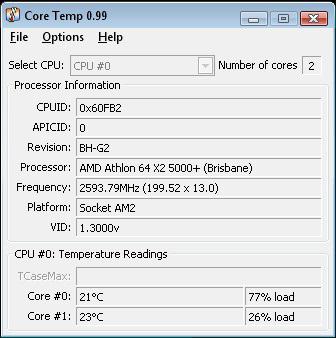
Начинаем стресс-тест
Сперва закрываем окна посторонних программ (в том числе и браузеров), заходим в Open Hardware Monitor с правами администратора. Если температурные показатели далеки от тех, которые были приведены в статье, можно начинать.
Запустите что-то вроде игры или «тяжелой» программы наподобие Photoshop. В принципе, хватит получаса работы, после чего можно вновь запускать Hardware Monitor. Если показатели практически вплотную приблизились к приведенным выше максимальным значениям, то с системой охлаждения вашего ноутбука что-то не так.
А как проверить температуру ноутбука более функциональными программами? И существуют ли такие на свете?
AIDA 64
Замечательное приложение AIDA 64 было разработано компанией Lavalys и первоначально было известно пользователям под именем Everest. Так как проверить температуру ноутбука чаще требуется однократно, большинству пользователей будет вполне достаточно пробной месячной версии.
Думаем, что подробно расписывать установку не стоит, так как с этим справится любой пользователь, хоть раз имевший дело с компьютером. Запускается эта программа для определения температуры ноутбука с правами администратора, так что не забудьте подтвердить соответствующие привилегии в появившемся окне UAC.
Открываем вкладку «Компьютер», ищем там пункт «Датчики». Обратите внимание! Последующее сканирование системы займет некоторое время, так что наберитесь терпения. Чем больше ваш ноутбук по своим характеристикам походит на пишущую машинку, тем дольше продлится сканирование.
Расшифровка условных обозначений
После этого процесса перед вами появится диалоговое окно, в котором будут представлены результаты сканирования. Так как многие из них представлены в виде условных обозначений, их не помешает расшифровать:
- под обозначением «ЦП» кроется температура центрального процессора;
- «Диод ГП» показывает температуру графического процессора на видеокарте;
- что-то вроде: WS Digital HTS725… указывает на температуру винчестера;
- ЦП1/1, ЦП2/2 — показывают нагрев каждого ядра процессора (если он многоядерный) по отдельности.

Кстати, а насколько соответствуют приведенные нами выше показатели норме? Нужно отметить, что максимально допустимая температура процессора зачастую сильно варьируется в зависимости от производителя, так что следует искать точные данные на его официальном сайте. То же самое касается и видеокарты.
Если говорить усредненно, то нормальная температура ноутбука в среднем не должна превышать 45-50 градусов. Учтите, что средние компьютеры такого типа не отличаются зверской производительностью, а потому среди их комплектующих чаще всего нет особенно мощных деталей.
Таким образом, если ваш ноутбук за 13-25 тысяч рублей вдруг начал разогреваться градусов до 60 по Цельсию, то это уже повод поднимать тревогу.
Проверка температуры ноутбука без использования сторонних программ
Далеко не всегда у нас бывает доступ к интернету, а измерение температуры ноутбука может потребоваться в любое время. Как же быть в этом случае?
Отправьте свой компьютер на перезагрузку. В это время зажимаете и держите нажатой кнопку. Это действие приведет к тому, что будет загружена не сама операционная система, а BIOS. Так как в настоящее время существуют десятки версий упомянутого софта, дать конкретные инструкции просто невозможно, а потому поговорим об общем порядке действий.
Сперва следует отыскать пункт «H/W Monitor». Пройдите на эту строчку, используя стрелки на клавиатуре, после чего нажмите на Enter. После этого вы увидите несколько обозначений, причем первая цифра будет означать температуру в Фаренгейтах, а вторая – в градусах Цельсия.
В общем, на мониторе будет что-то вроде этого: System Temperature 80*F/30*C CPU Temperature 90*F/36*C.
Скорость вращения вентилятора
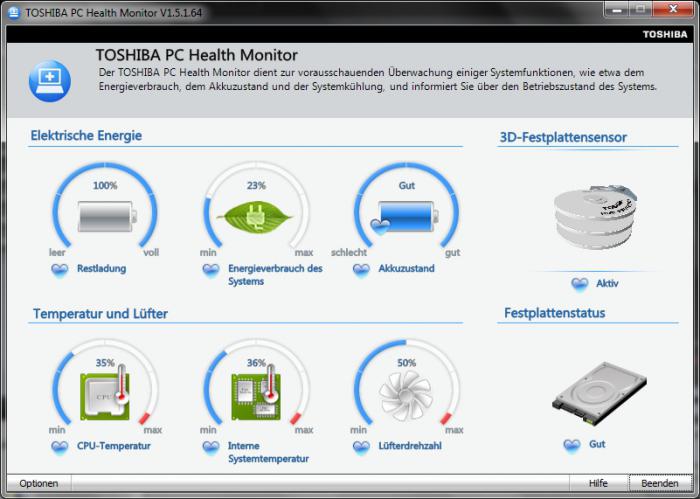
Итак, мы рассказали, как узнать температуру процессора ноутбука, не прибегая к помощи каких-то сторонних программ. Важно! В большинстве случаев температура ЦП не должна превышать 50 градусов Цельсия. Исключение составляют лишь одноядерные процессоры от AMD старых серий, которые даже под обычной нагрузкой могут нагреваться сильнее.
Если раскрыть список, то можно узнать более подробную информацию обо всех температурных показателях, а также о скорости вращения кулеров. Эти данные будут находиться в разделе CPU Q-Fan function или в разделе с подобным названием.
Вообще, именно от нормальной работы кулера зависит температура ноутбука. Программа покажет вам только общие показатели, но интерпретировать их вы должны самостоятельно. Так, низкая скорость вращения кулера при сильных нагрузках говорит о том, что его шкив засорен пылью.
Чтобы завершить работу в BIOS, нажимаете кнопку ESC, а потом — F10. На этом ваши исследования заканчиваются.